Page 1
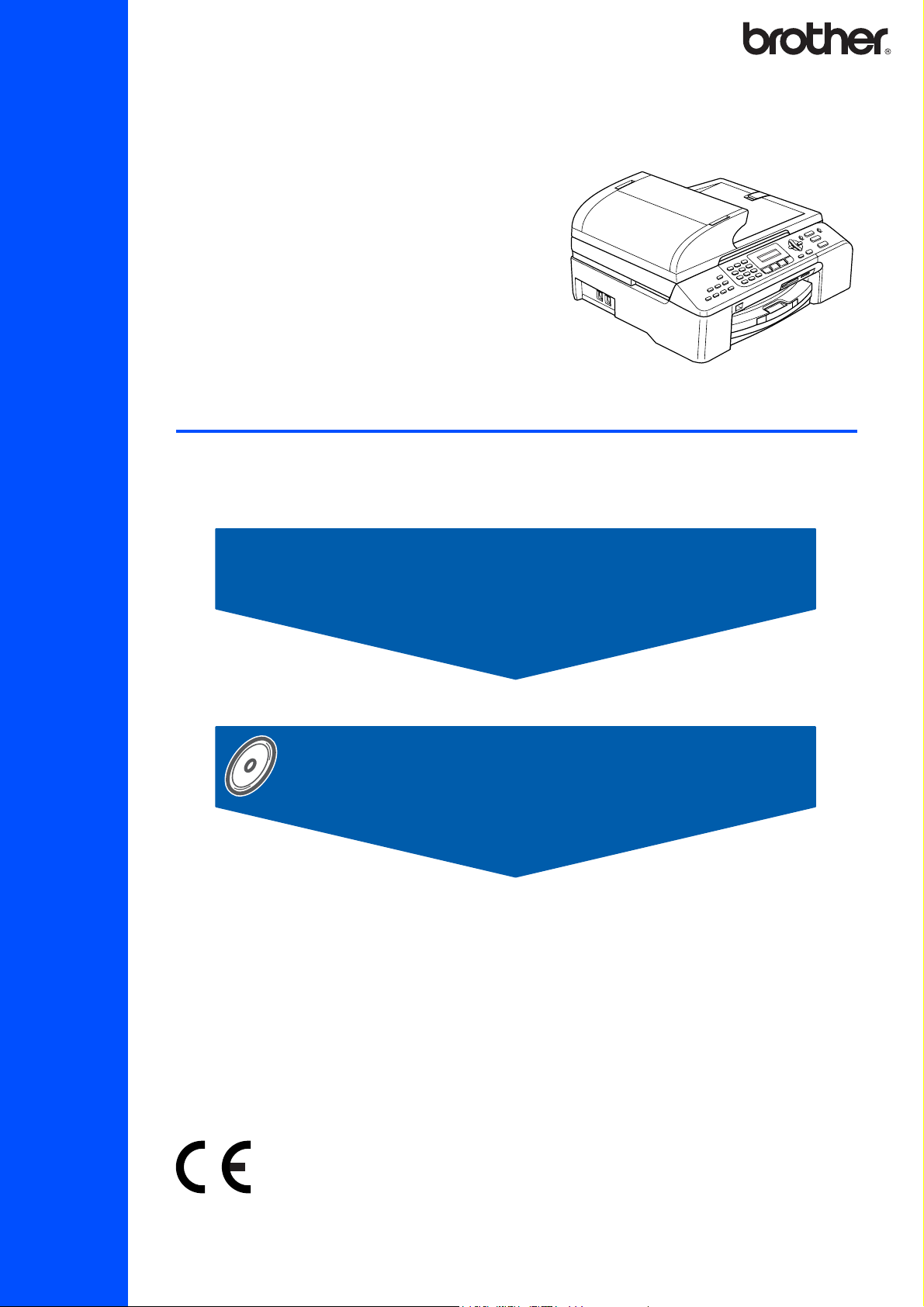
MFC-5460CN
MFC-5860CN
Pour utiliser l'appareil, vous devez configurer le matériel et installer le logiciel.
Lisez attentivement ce Guide d'installation rapide pour connaître la procédure de configuration et
d'installation.
Guide d’installation rapide
Étape 1
Installation de l’appareil
Étape 2
Installation des pilotes et logiciels
L’installation est terminée !
Conservez ce Guide d'installation rapide, le Guide de l'utilisateur et les CD-ROM fournis dans un
endroit pratique, afin de pouvoir les consulter facilement et rapidement à tout moment.
Version A
Page 2
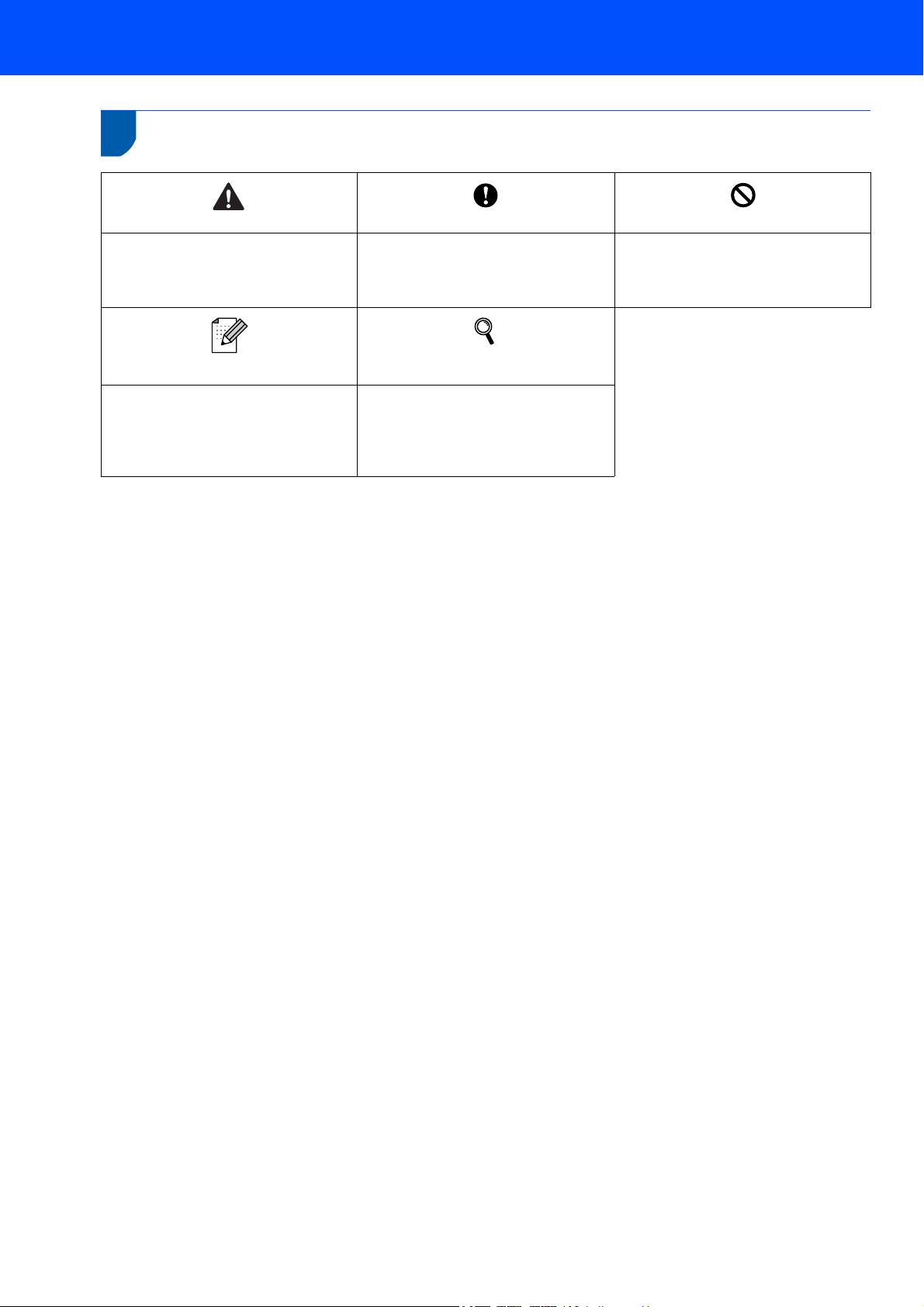
1
Symboles utilisés dans ce guide
Avertissement
Les avertissements ont pour but de
vous indiquer ce qu'il faut faire pour
éviter de vous blesser.
Remarque
Les remarques vous indiquent comment
réagir face à une situation qui se
présente ou vous donnent des conseils
sur la façon dont l'opération en cours se
déroule avec d'autres fonctions.
Attention
Les avertissements "Attention"
signalent les procédures à suivre ou à
éviter pour ne pas endommager
l'appareil ou d'autres objets.
Guide de l'utilisateur, Guide utilisateur -
Logiciel ou Guide utilisateur - Réseau
Renvoie au Guide de l'utilisateur, au
Guide utilisateur - Logiciel ou au Guide
utilisateur - Réseau présent sur le CDROM fourni.
Mauvaise Configuration
Les icônes de configuration
inappropriée vous signalent les
périphériques ou les opérations qui ne
sont pas compatibles avec l'appareil.
Page 3
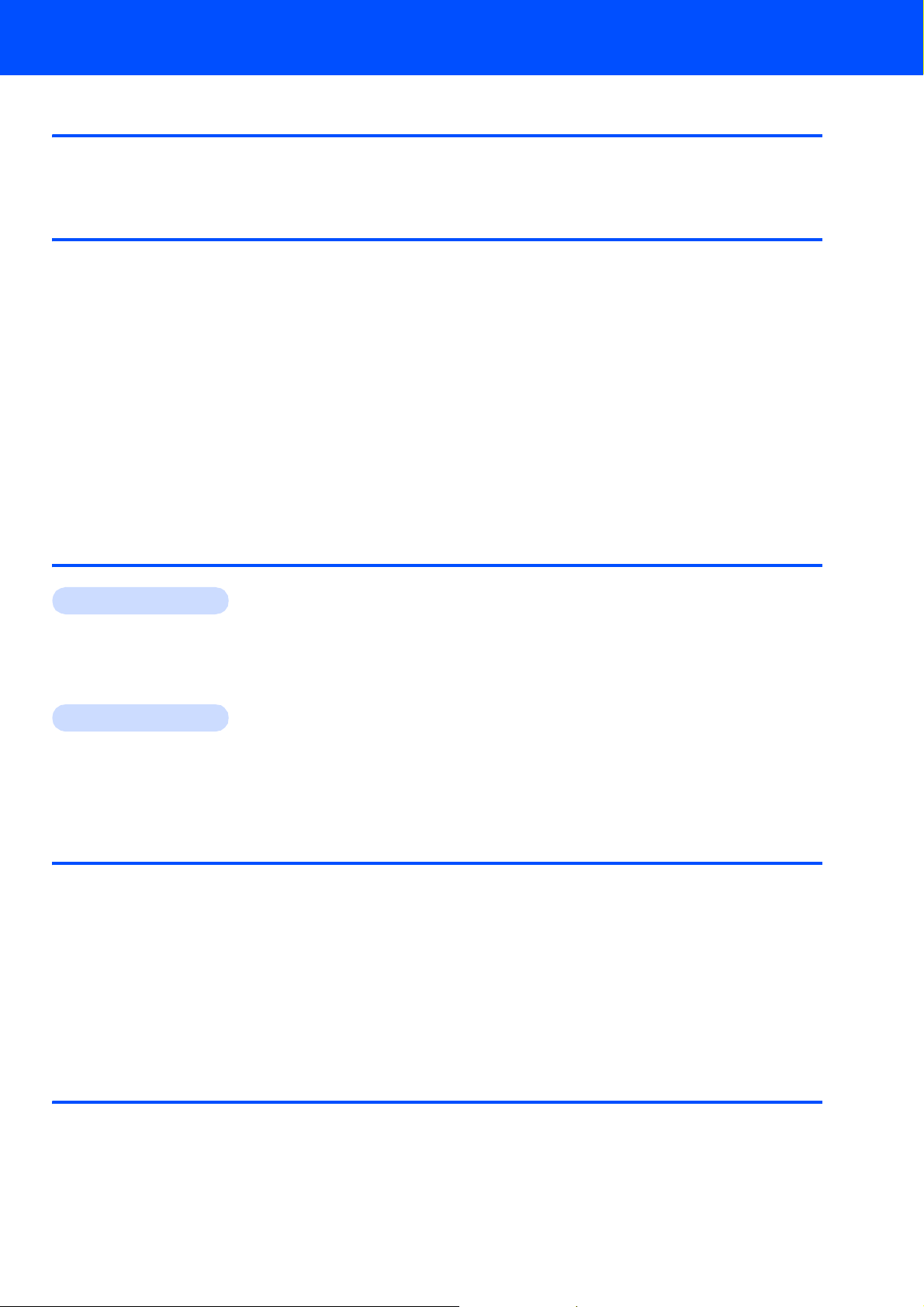
Table des matières
Pour commencer
Contenu de l’emballage ............................................................................................................................... 2
Panneau de commande ............................................................................................................................... 3
Étape 1 –
Dépose des protections ............................................................................................................................... 4
Chargement du papier ................................................................................................................................. 4
Chargement du papier dans le bac à papier n°2 (MFC-5860CN uniquement) ............................................ 6
Connexion de la ligne téléphonique ............................................................................................................ 7
Connexion du cordon d'alimentation ............................................................................................................8
Installation des cartouches d'encre.............................................................................................................. 8
Contrôle de la qualité de l'impression ........................................................................................................ 10
Réglage du contraste de l'écran LCD ........................................................................................................11
Réglage de la date et de l'heure ................................................................................................................12
Configuration de votre ID station................................................................................................................ 12
Réglage du mode de numérotation tonalité ou impulsion .......................................................................... 13
Configuration du type de ligne téléphonique.............................................................................................. 13
Choix d'un mode de réception ................................................................................................................... 13
Étape 2 –
Windows
Si vous utilisez une interface USB
(pour Windows
Pour les utilisateurs de l'interface réseau
(Pour Windows
Installation de l'appareil
Installation des pilotes et logiciels
®
®
98/98SE/Me/2000 Professionnel/XP/XP Professionnel x64 Edition) ............................. 16
®
98/98SE/Me/2000 Professionnel/XP/XP Professionnel x64 Edition)............................. 19
Macintosh
Pour les utilisateurs de l'interface USB
(Pour Mac OS
Pour les utilisateurs de l'interface réseau
(Pour Mac OS
®
®
X 10.2.4 ou plus récent).................................................................................................. 23
®
X 10.2.4 ou supérieur)..................................................................................................... 25
Pour les utilisateurs réseau
Utilitaire de configuration BRAdmin Professional
(Pour Windows
Installation de l'utilitaire de configuration BRAdmin Professional .........................................................28
Saisie de l'adresse IP, du masque de sous-réseau et de la passerelle à l'aide de
BRAdmin Professional ......................................................................................................................... 28
Utilitaire de configuration BRAdmin Light
(Pour Mac OS
Saisie de l'adresse IP, du masque de sous-réseau et de la passerelle à l'aide de
BRAdmin Light ..................................................................................................................................... 29
®
) ...................................................................................................................................... 28
®
X)...................................................................................................................................... 29
Consommables
Remplacement des consommables........................................................................................................... 30
Cartouche d'encre.................................................................................................................................30
1
Page 4
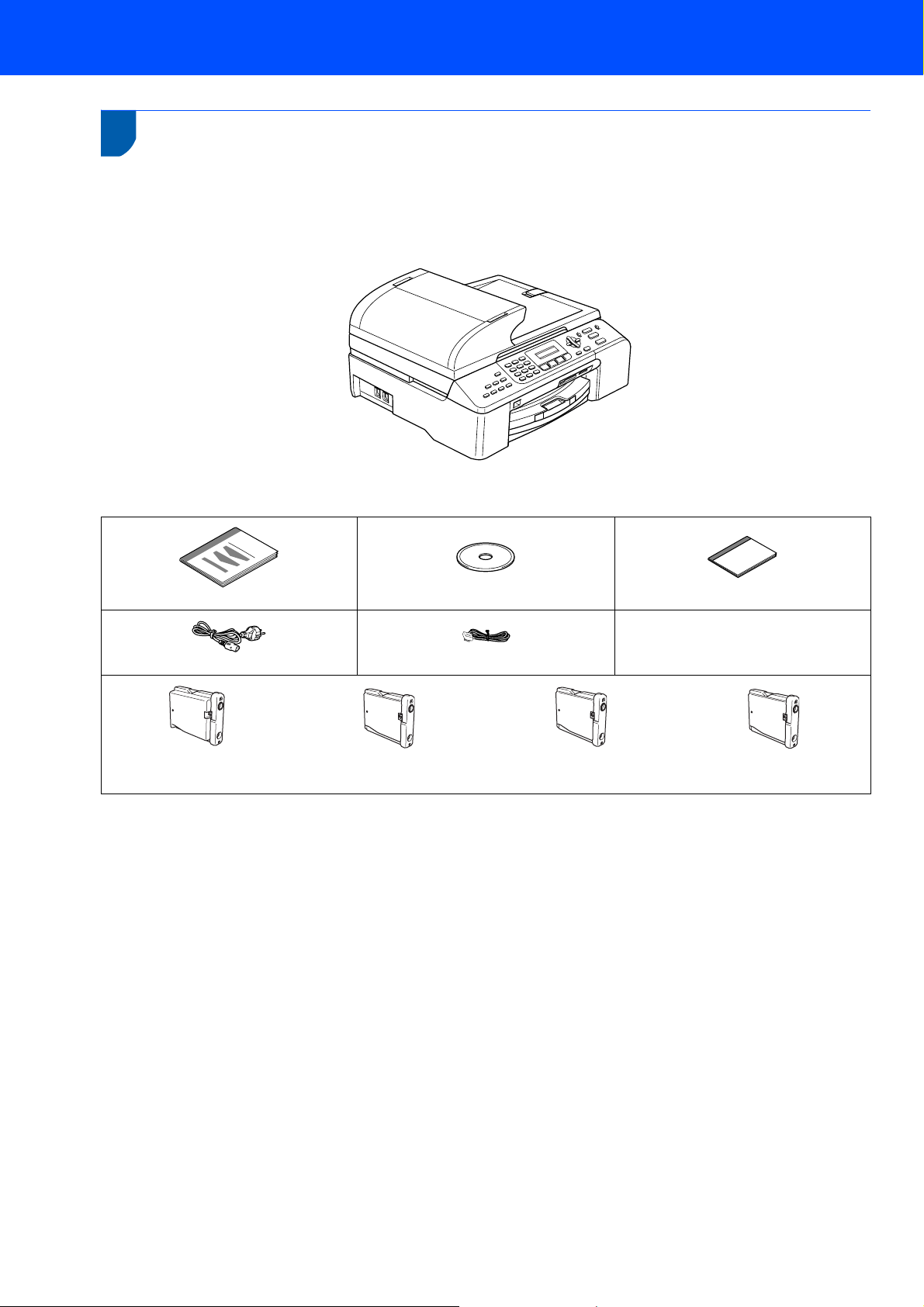
Pour commencer
1
1
Le contenu de l'emballage peut différer d'un pays à l'autre.
Conservez tous les matériaux d'emballage et le carton pour le cas où vous devriez transporter l'appareil.
Contenu de l’emballage
Guide d'installation rapide
Cordon d'alimentation
Noir (LC1000BK)
Cordon de ligne téléphonique
Jaune (LC1000Y)
CD-ROM
Guide de l'utilisateur
Cyan (LC1000C)
Magenta (LC1000M)
Cartouches d'encre
Le câble d'interface n'est pas un accessoire standard. Vous devez vous procurer un câble USB 2.0 ou un câble
réseau.
Câble USB
Veillez à ne pas utiliser de câble USB 2.0 de plus de 2 mètres (6 pieds) de long.
Votre appareil est équipé d'une interface USB compatible avec les spécifications USB 2.0.
Ne raccordez PAS le câble d'interface pour l'instant.
Le raccordement de ce câble se fera pendant le processus d'installation du logiciel.
Câble réseau
Pour l'interface réseau 10BASE-T ou Fast Ethernet 100BASE-TX, utilisez un câble droit à paires torsadées de
catégorie 5 ou plus élevée.
2
Page 5
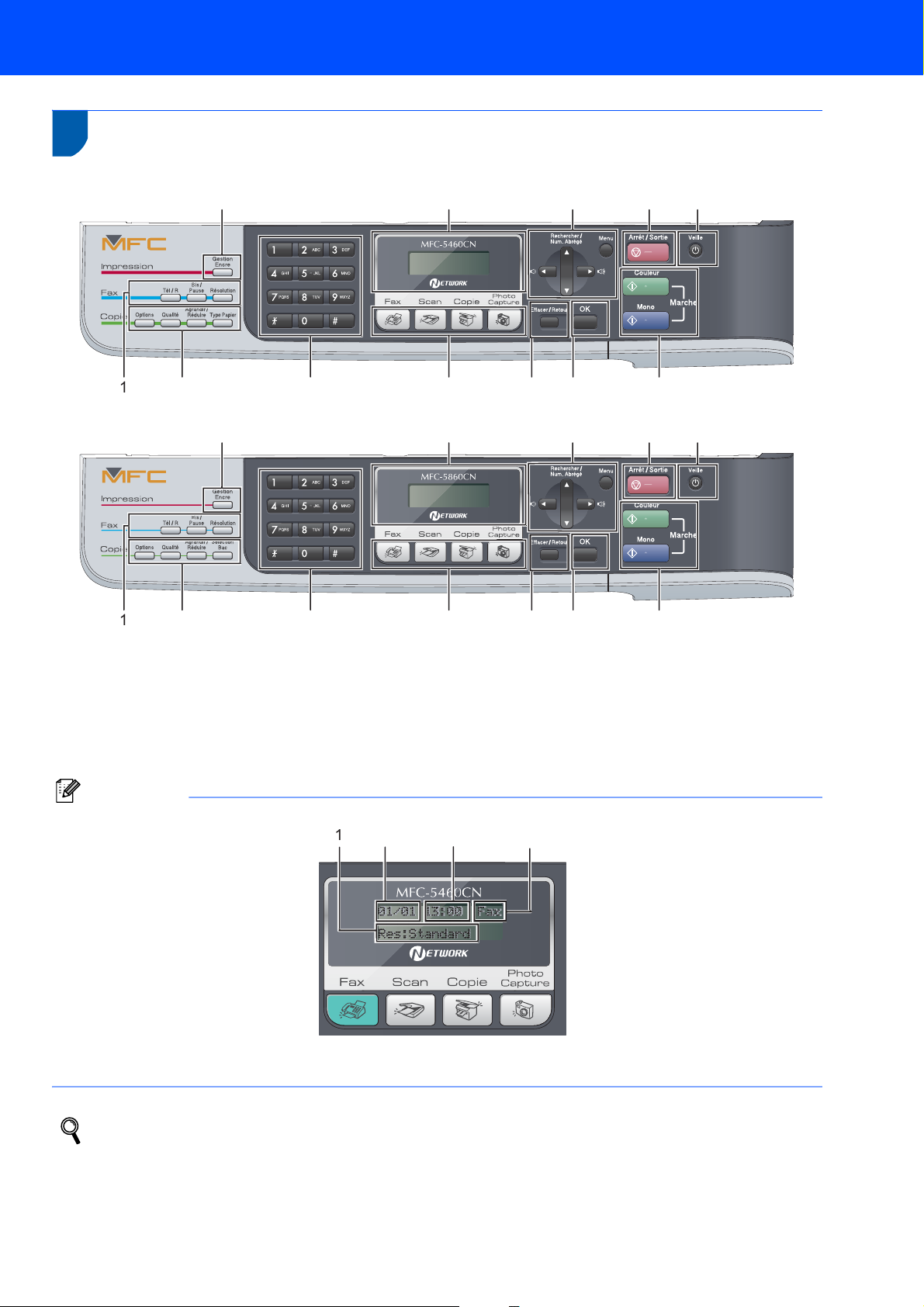
Pour commencer
01/01 13:00 Fax
Res:Standard
8
2
4
6
0
01/01 13:00 Fax
Res:Standard
810
2
4
6
Res:Standard
2
(Pour MFC-5460CN)
(Pour MFC-5860CN)
Panneau de commande
01/01 13:00 Fax
01/01 13:00 Fax
Res:Standard
Res:Standard
01/01 13:00 Fax
01/01 13:00 Fax
Res:Standard
Res:Standard
1
1 Touches fax et téléphone
2 Touches Options de copie
3 Pavé numérique
4 Touches de mode
5 Touche Effacer/Retour
6 Touche OK
7 Touches Marche
8 Touche Veille
9 Touche Arrêt/Sortie
10 Touches de menu
11 Écran à cristaux liquides (LCD)
12 Touche Gestion Encre
Remarque
Res:Standard
Res:Standard
1 État de l'appareil
2Date
3 Heure
4 Mode de réception
Lorsque l'appareil n'est pas utilisé, il affiche les valeurs par défaut illustrées ci-dessus, à savoir la date, l'heure,
le mode de réception et l'état actuels de l'appareil.
Pour plus de détails sur le panneau de commande, consultez la section Description du panneau de
Dans ce Guide d'installation rapide, les illustrations correspondent à celles de l'appareil MFC-5460CN.
commande au chapitre 1 du Guide de l'utilisateur.
3
Page 6
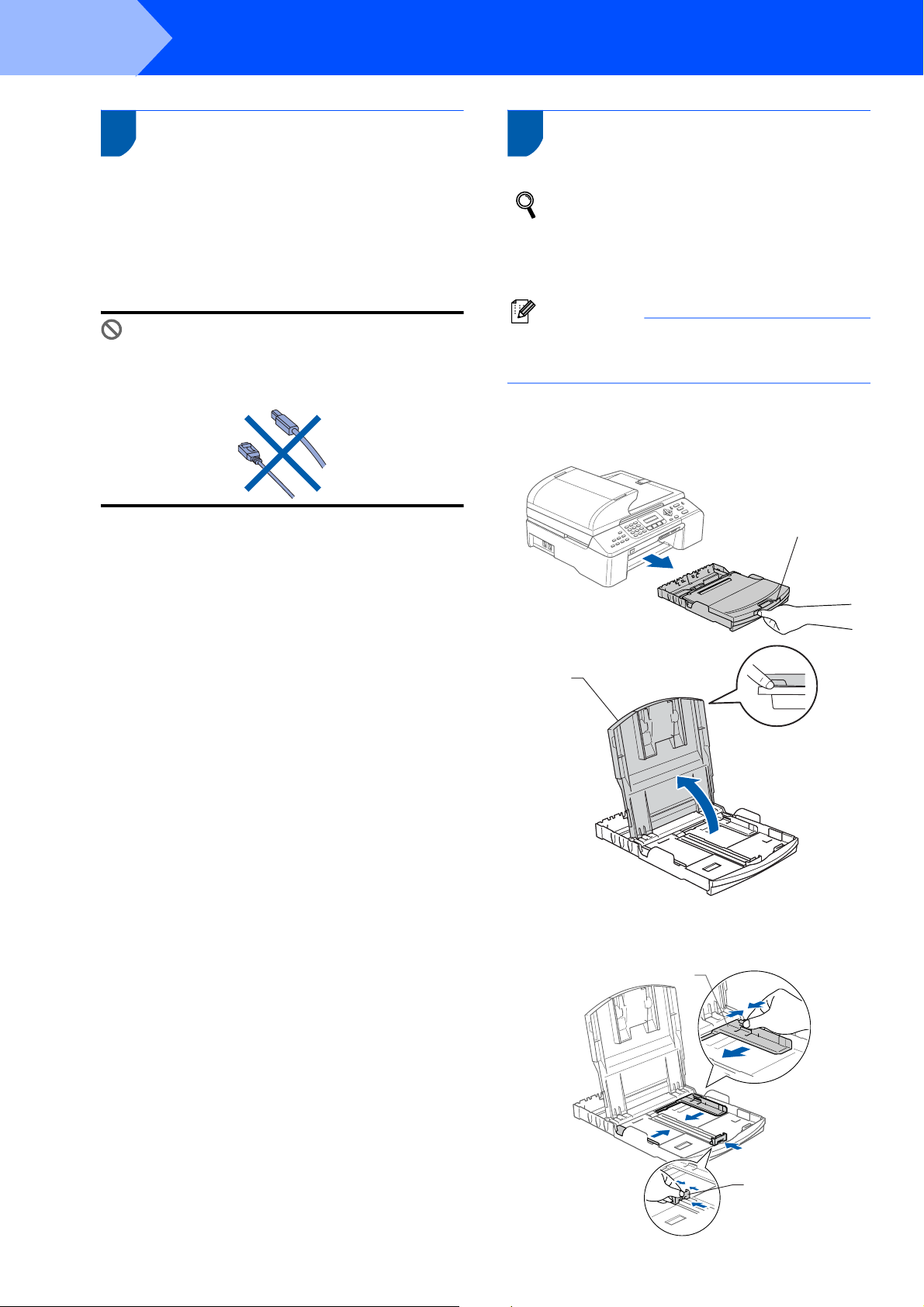
Étape 1
1
1 Dépose des protections
Installation de l'appareil
2 Chargement du papier
1 Retirez la bande et le film de protection de la
vitre du scanner.
2 Retirez du bac à papier la pochette en
plastique alvéolaire contenant les cartouches
d'encre.
Mauvaise configuration
NE raccordez PAS le câble d'interface. Le
raccordement du câble s'effectue pendant le
processus d'installation du logiciel.
Vous pouvez charger jusqu'à 100 feuilles de
2
papier de 80 g/m
.
Pour plus de détails, consultez la section
Papiers et autres supports acceptables au
chapitre 2 du Guide de l'utilisateur.
Remarque
Pour le bac 2, consultez la section Chargement du
°
papier dans le bac à papier n
2 (MFC-5860CN
uniquement) à la page 6.
1 Sortez complètement le bac à papier de
l'appareil. Si le volet de support papier (1) est
ouvert, refermez-le et soulevez le capot du bac
de sortie papier (2).
11
2
2 Appuyez sur les guide-papier latéraux (1) et
sur le guide-papier longitudinal (2) et faites-les
glisser pour les régler au format du papier.
11
2
4
Page 7
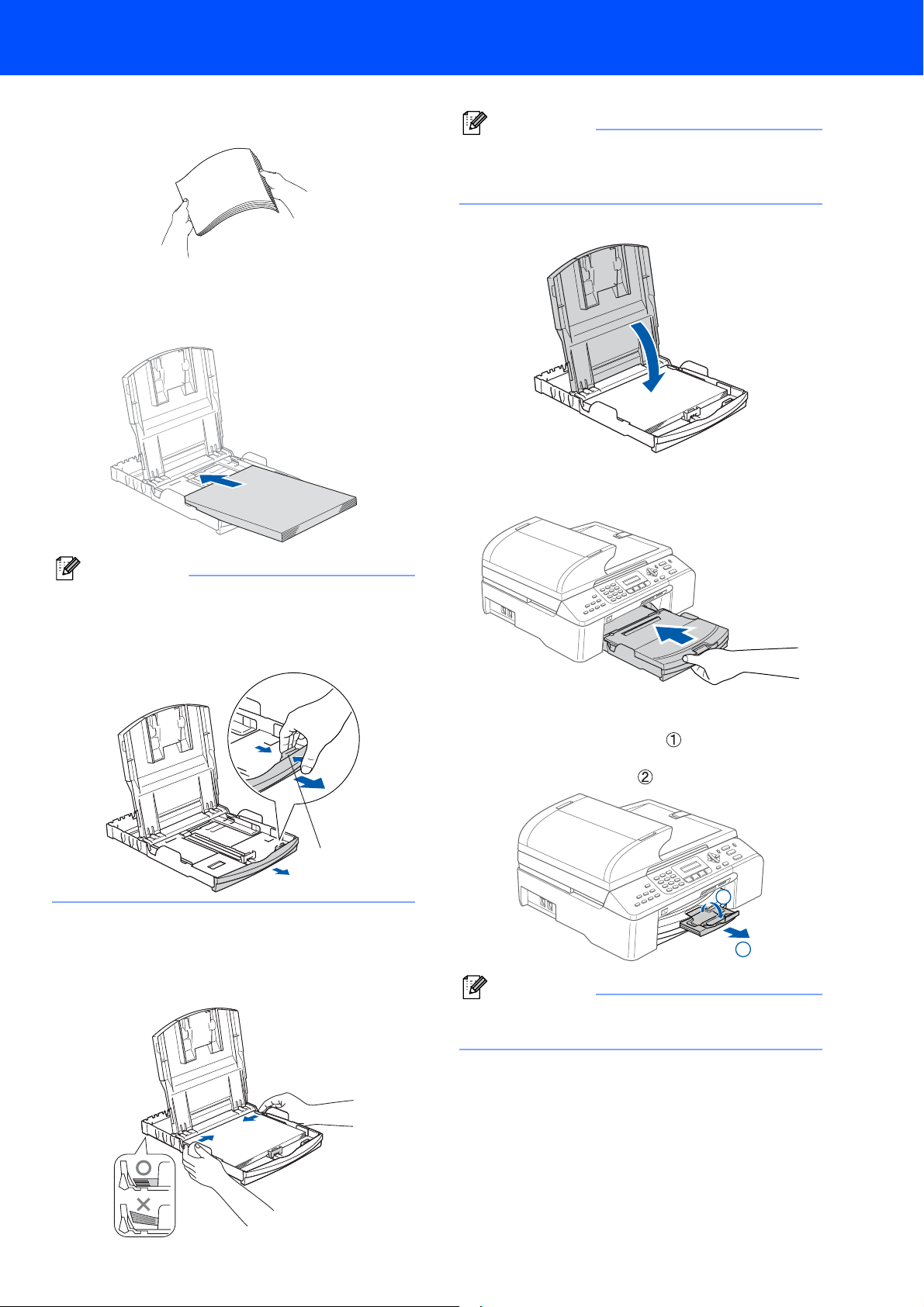
Installation de l'appareil
3 Ventilez bien les feuilles pour éviter les
bourrages et les mauvaises alimentations.
4 Placez le papier dans le bac à papier sans
forcer, face imprimée vers le bas et haut de la
page en premier.
Le papier doit être bien à plat dans le bac.
Remarque
Prenez soin de ne pas pousser le papier trop
profondément car il pourrait se soulever à l'arrière du bac
et entraîner des problèmes d'alimentation du papier.
6 Refermez le couvercle du bac de sortie.
7 Replacez délicatement le bac à papier dans
l'appareil.
Remarque
Si vous utilisez du papier Legal, maintenez le
bouton de dégagement du guide universel (1)
enfoncé lorsque vous faites glisser l'avant du bac
à papier pour qu'il corresponde au format de
papier utilisé.
1
5 Réglez les guide-papier latéraux sans forcer en
les tenant des deux mains pour les ajuster au
format du papier.
Vérifiez que les guide-papier latéraux touchent
les bords du papier.
8 Tout en maintenant en place le bac à papier,
tirez le support papier ( ) jusqu'à ce que
vous entendiez un déclic, puis dépliez le volet
du support papier ( ).
2
1
Remarque
N'utilisez pas le volet du support papier avec du
papier au format Legal.
5
Page 8
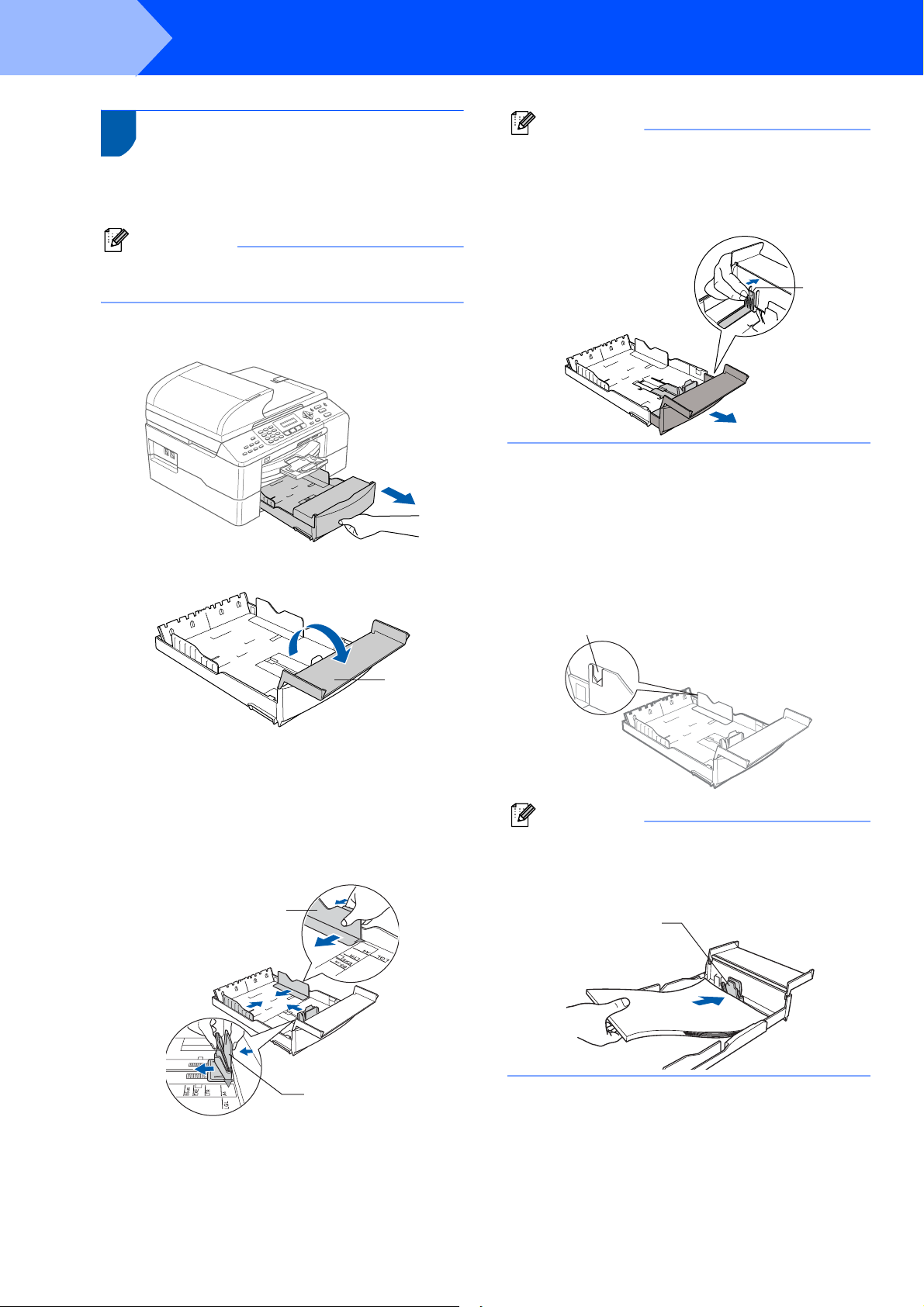
Étape 1
Installation de l'appareil
3 Chargement du papier dans
le bac à papier n°2 (MFC5860CN uniquement)
Remarque
Le bac n°2 n'accepte que le papier ordinaire au
format Letter, Legal, A4, Executive ou B5.
1 Sortez complètement le bac à papier de
l'appareil.
2 Soulevez le couvercle du bac (1).
Remarque
Si vous utilisez du papier Legal, maintenez le
bouton de dégagement du guide universel (1)
enfoncé lorsque vous faites glisser l'avant du bac
à papier pour qu'il corresponde au format de
papier utilisé.
1
4 Ventilez bien les feuilles pour éviter les
bourrages et les mauvaises alimentations.
5 Placez le papier dans le bac à papier sans
forcer, face imprimée vers le bas et haut de la
page en premier.
Vérifiez que le papier est bien à plat dans le
bac et ne dépasse pas le repère de papier
maximum (1).
1
1
3 Appuyez sur les guide-papier latéraux (1) et
sur le guide-papier longitudinal (2) et faites-les
glisser pour les régler au format du papier.
Veillez à ce que le repère triangulaire sur les
guide-papier latéraux (1) et sur le guide de
longueur de papier (2) soit aligné sur le repère
du format de papier utilisé.
1
2
Remarque
Lorsque vous placez le papier dans le bac, faitesle glisser en veillant à ce qu'il touche le guide de
longueur de papier (1), puis baissez délicatement
l'autre extrémité du papier.
1
6
Page 9
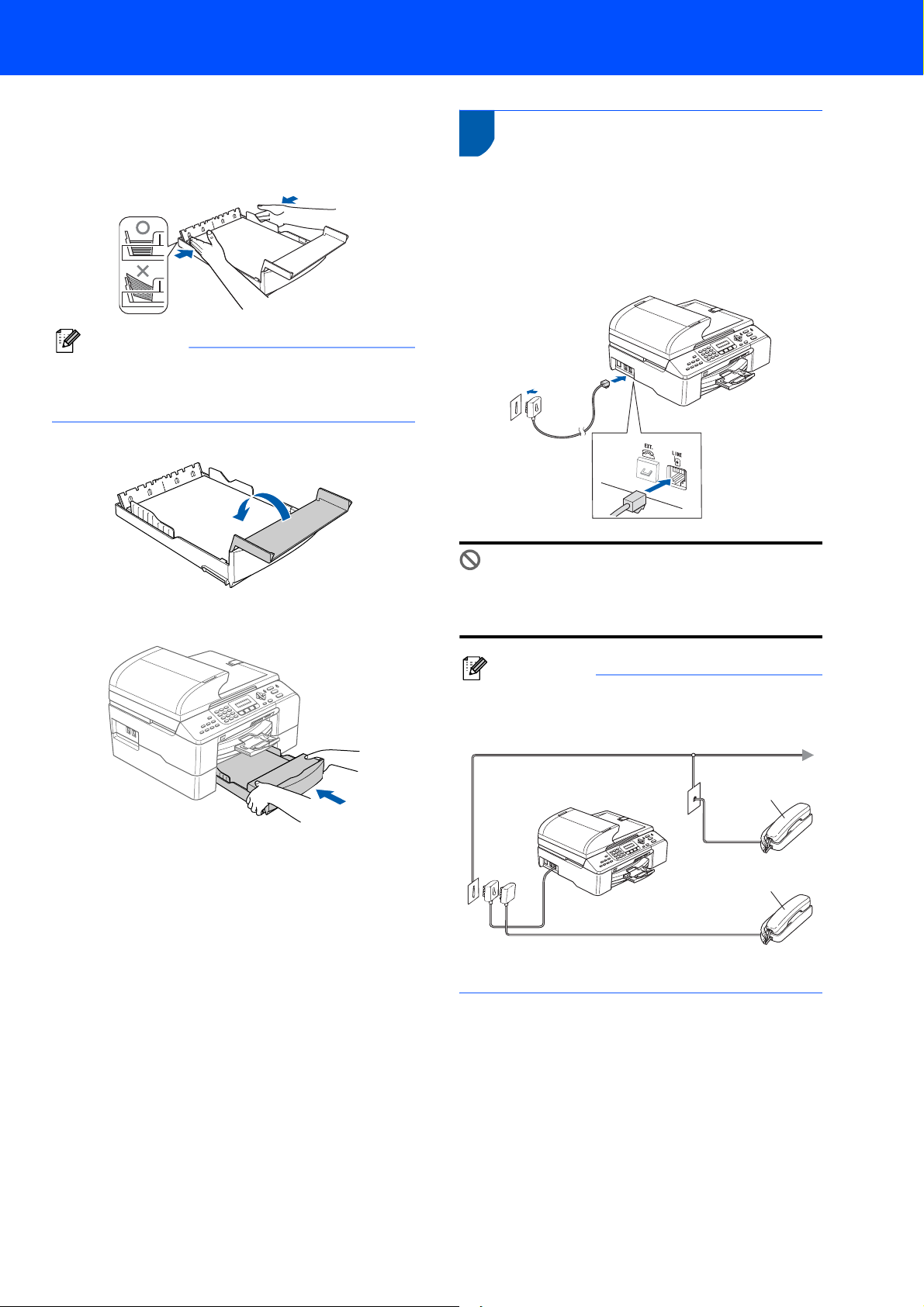
6 Réglez les guide-papier latéraux sans forcer en
les tenant des deux mains pour les ajuster au
format du papier.
Vérifiez que les guide-papier latéraux touchent
les bords du papier.
Remarque
Prenez soin de ne pas pousser le papier trop
profondément car il pourrait se soulever à l'arrière du bac
et entraîner des problèmes d'alimentation du papier.
7 Fermez le couvercle du bac.
Installation de l'appareil
4 Connexion de la ligne
1 Raccordez le cordon de ligne téléphonique.
téléphonique
Branchez une extrémité du cordon de ligne
téléphonique dans la prise de l'appareil
marquée LINE et l'autre extrémité dans une
prise téléphonique murale.
8 Replacez délicatement le bac à papier dans
l'appareil.
Mauvaise configuration
NE raccordez PAS le câble d'interface. Le
raccordement du câble s'effectue pendant le
processus d'installation du logiciel.
Remarque
Si vous partagez une ligne téléphonique avec un
téléphone externe, effectuez le raccordement
comme représenté ci-dessous.
1
2
1 Poste téléphonique
2 Téléphone externe
7
Page 10
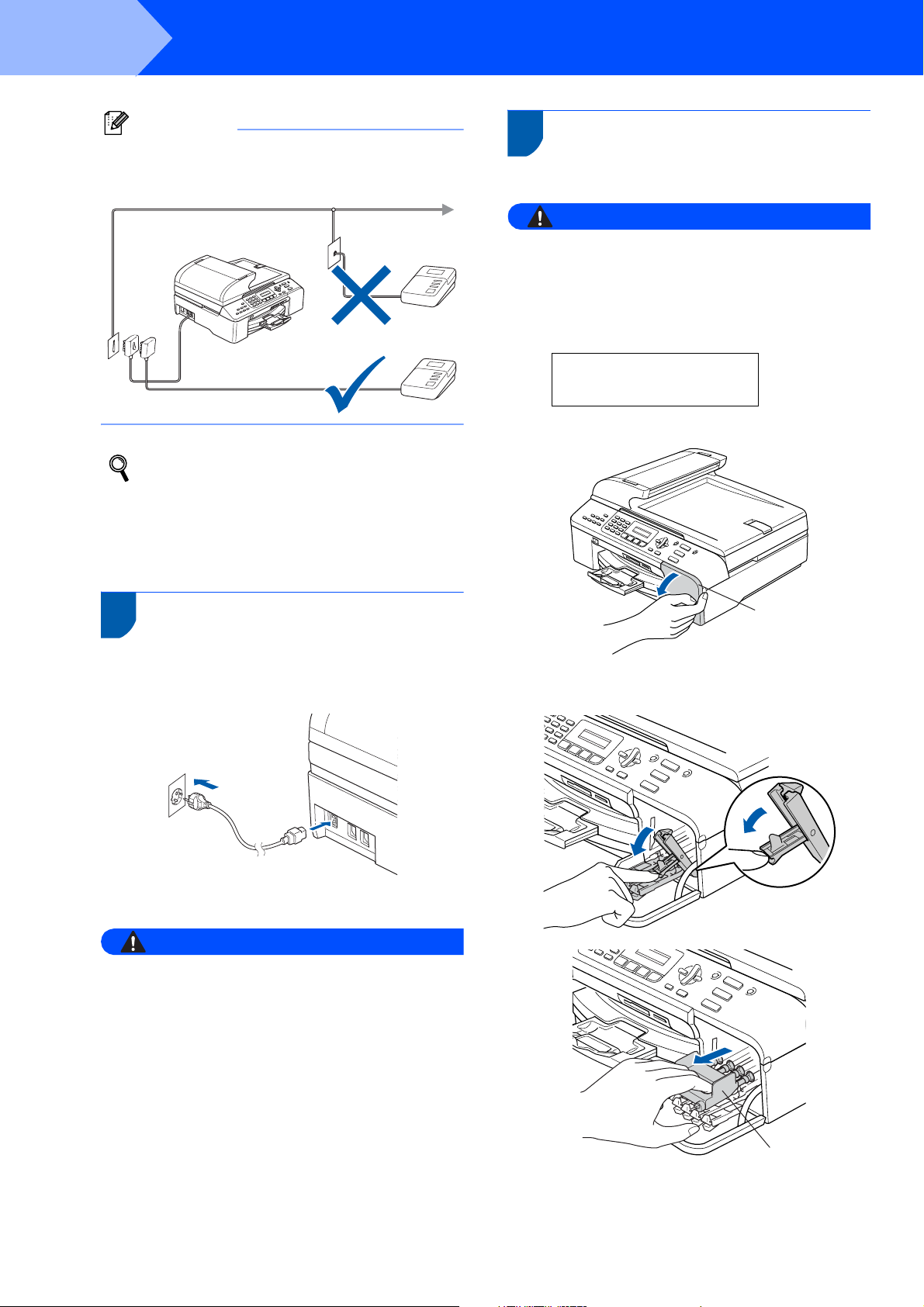
Étape 1
Installation de l'appareil
Remarque
Si vous partagez une ligne téléphonique avec un
répondeur de téléphone externe, effectuez le
raccordement comme représenté ci-dessous.
Si vous disposez d'un répondeur externe,
réglez le mode de réception sur "Tél
ext/rép.". Pour plus de détails, consultez la
section Raccordement d'un répondeur
externe au chapitre 7 du Guide de
l'utilisateur.
6 Installation des cartouches
d'encre
Avertissement
En cas de projection d'encre dans les yeux, lavezles immédiatement avec de l'eau et, en cas
d'irritation, consultez un médecin.
1 Vérifiez que l'appareil est sous tension.
L'écran LCD affiche :
Pas de cartouche
Ouvrez le couvercle...
2 Soulevez le capot de la cartouche d'encre (1).
5 Connexion du cordon
1 Raccordez le cordon d'alimentation.
d'alimentation
Avertissement
• L'appareil doit être équipé d'une prise raccordée à
la terre.
• L'appareil étant mis à la terre par le biais de la
prise électrique, vous pouvez vous protéger des
risques électriques susceptibles d'être véhiculés
par le réseau téléphonique en maintenant en
permanence le cordon d'alimentation branché sur
l'appareil lorsque vous raccordez ce dernier à une
ligne téléphonique. De même, vous pouvez vous
protéger lorsque vous déplacez l'appareil en
débranchant d'abord le cordon de ligne
téléphonique, puis le cordon d'alimentation.
1
3 Abaissez tous les leviers de verrouillage et
retirez l'élément de protection jaune (1).
1
8
Page 11
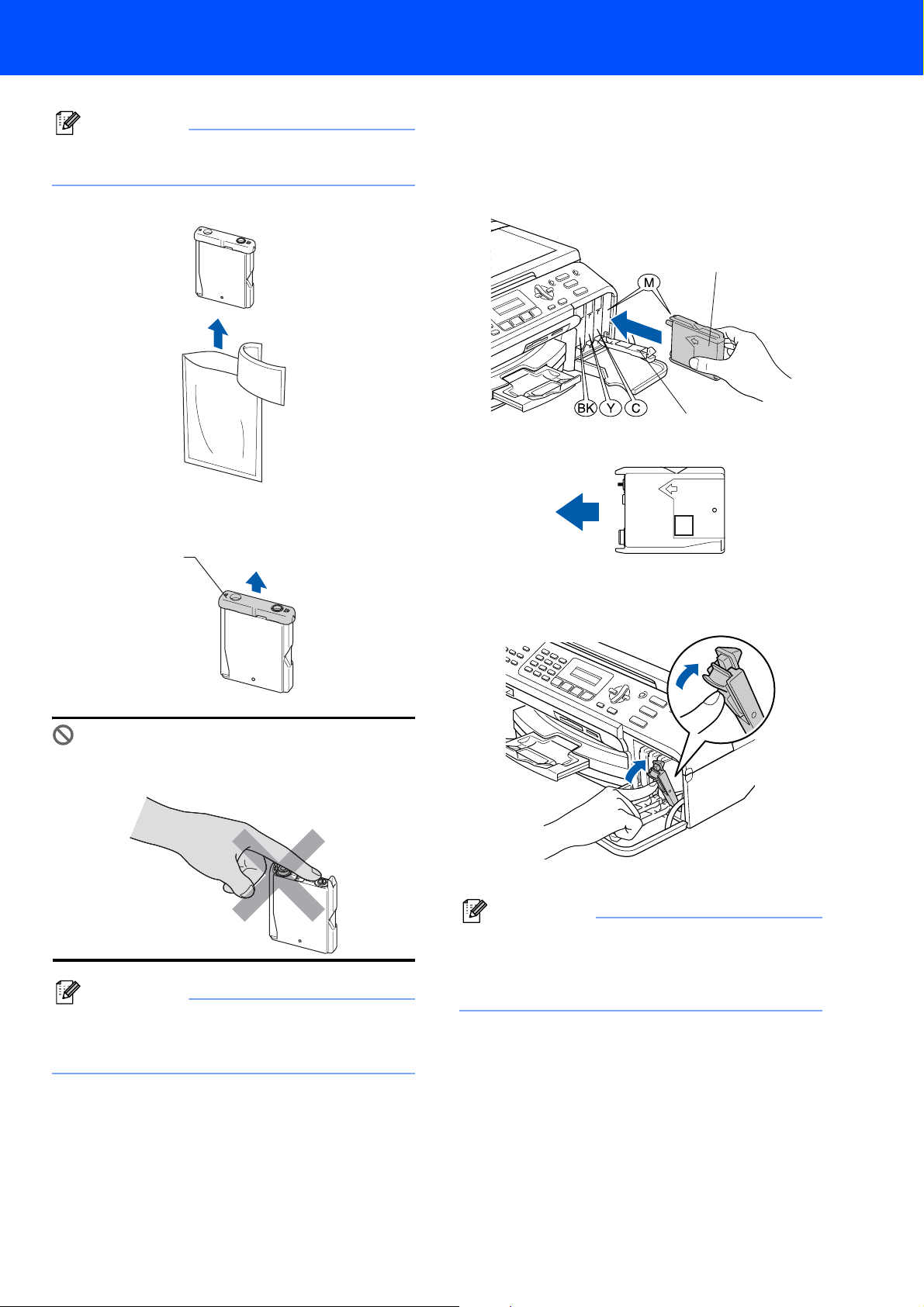
Installation de l'appareil
Remarque
Ne jetez pas l'élément de protection jaune. Vous
en aurez besoin pour transporter l'appareil.
4 Enlevez la cartouche d'encre.
5 Enlevez avec précaution le capuchon de
protection jaune (1).
11
6 Introduisez chaque cartouche dans le sens de
la flèche indiquée sur l'étiquette.
Vérifiez que la couleur du levier de verrouillage
(1) correspond à la couleur (2) de la cartouche,
comme indiqué sur le schéma ci-dessous.
2
1
brother
XXXX
M
Mauvaise configuration
NE touchez PAS la zone indiquée sur
l'illustration ci-dessous.
Remarque
Si le capuchon de protection jaune s'enlève
lorsque vous ouvrez l'emballage, la cartouche ne
sera pas endommagée.
7 Relevez chaque levier de verrouillage et
poussez-le délicatement jusqu'au déclic, puis
fermez le capot de la cartouche d'encre.
Remarque
Si l'écran LCD affiche Installer Noir,
Installer Jaune, Installer Cyan ou
Instal. Magenta après l'installation des
cartouches d'encre, vérifiez leur mise en place.
L'appareil nettoie le circuit d'encre pour une
première utilisation. Ce processus ne se
produit qu'une fois, lors de la première
installation des cartouches d'encre. Le
processus de nettoyage dure
approximativement quatre minutes.
9
Page 12

Étape 1
Installation de l'appareil
L'écran LCD affiche :
Initialisation
Approx 4 Minutes
7 Contrôle de la qualité de
l'impression
Nettoyage
Attendre SVP
Attention
• NE retirez PAS les cartouches d'encre si elles
n'ont pas besoin d'être remplacées, car la quantité
d'encre pourrait diminuer et l'appareil ne
connaîtrait pas la quantité d'encre restant dans la
cartouche.
• NE secouez PAS les cartouches d'encre. En cas
de taches d'encre sur la peau ou les vêtements,
lavez immédiatement au savon ou au détergent.
• N'insérez PAS et NE retirez PAS trop
fréquemment les cartouches, car cela pourrait
entraîner des fuites d'encre.
• Si vous mélangez les couleurs en installant une
cartouche d'encre dans le mauvais emplacement,
nettoyez plusieurs fois la tête d'impression après
avoir remédié à l'installation de la cartouche
(consultez la section Nettoyage de la tête
d'impression dans l'annexe B du Guide de
l'utilisateur).
• Une fois que vous avez ouvert une cartouche
d'encre, installez-la dans l'appareil et utilisez-la
dans les six mois. Utilisez une cartouche d'encre
non ouverte avant la date d'expiration qui figure
sur l'emballage de la cartouche.
• NE démontez PAS ou NE modifiez PAS la
cartouche d'encre car l'encre risque de s'en
échapper.
• Les appareils multifonction de Brother sont
conçus pour fonctionner avec une encre dont les
spécifications sont particulières. En outre, ils
offrent un niveau optimal de performance lorsqu'ils
sont utilisés avec des cartouches d'encre de
marque Brother authentiques. Brother ne peut pas
garantir ces performances optimales si de l'encre
ou des cartouches d'encre de spécifications
différentes sont utilisées. Par conséquent, Brother
déconseille l'utilisation de cartouches autres que
les cartouches Brother d'origine avec cet appareil,
ainsi que le remplissage de cartouches vides avec
de l'encre provenant d'autres sources. Si la tête
d'impression ou d'autres pièces de cet appareil
sont endommagées par suite de l'utilisation de
produits incompatibles avec celui-ci, les
réparations nécessaires risquent de ne pas être
couvertes par la garantie.
1 À la fin du cycle de nettoyage, l'écran LCD
indique :
Placer papier &
Appuyer Marche
2 Vérifiez que le papier est chargé dans le bac à
papier.
Appuyez sur Marche Couleur.
L'appareil commence à imprimer la Page de
contrôle de la qualité de l'impression
(uniquement lors de l'installation de la
cartouche d'encre initiale).
3 Vérifiez la qualité des quatre blocs couleur sur
la page.
(noir / jaune / cyan / magenta).
Mauvaise configuration
Évitez de toucher la surface imprimée du
papier immédiatement après l'impression car il
se peut que la surface ne soit pas tout à fait
sèche et salisse vos doigts.
4 L'écran LCD affiche :
Qualité ok?
1.Oui 2.Non
5 Effectuez l'une des actions suivantes :
Si toutes les lignes sont nettes et visibles,
appuyez sur 1 (Oui) sur le pavé numérique
pour terminer le contrôle de qualité.
Si vous remarquez qu'il manque de courtes
lignes, appuyez sur 2 (Non) sur le pavé
numérique et passez à l'étape 6.
10
Correct Incorrect
Page 13

6 L'écran LCD affiche un message vous invitant
à indiquer si la qualité d'impression est
satisfaisante pour le noir et la couleur. Appuyez
sur 1 (Oui) ou 2 (Non) sur le pavé numérique.
Noir OK?
1.Oui 2.Non
Couleur ok?
1.Oui 2.Non
Installation de l'appareil
8 Réglage du contraste de
Vous pouvez régler le contraste de l'écran LCD pour
un affichage plus net et plus vif. Si vous ne parvenez
pas à voir l'écran LCD depuis votre position, il est
recommandé de modifier le contraste pour améliorer
l'affichage.
1 Appuyez sur Menu, 1, 7.
l'écran LCD
Après avoir appuyé sur 1 (Oui) ou 2 (Non)
pour le noir et la couleur, l'écran LCD affiche :
Démar.nettoyage?
1.Oui 2.Non
7 Appuyez sur 1 (Oui), l'appareil commence le
nettoyage des couleurs.
8 Une fois le nettoyage terminé, appuyez sur
Marche Couleur. L'appareil imprime à
nouveau la page de contrôle de la qualité de
l'impression et retourne à l'étape 3.
2 Appuyez sur a ou b pour choisir Fonce ou
Clair.
3 Appuyez sur OK.
4 Appuyez sur Arrêt/Sortie.
Chois.ab&OK
Clair
Contraste LCD
Fonce
11
Page 14

Étape 1
Installation de l'appareil
9 Réglage de la date et de
L'appareil affiche la date et l'heure, et les imprime sur
chaque fax envoyé si vous configurez votre ID
station.
l'heure
1 Appuyez sur Menu, 0, 2.
2 Entrez les deux derniers chiffres de l'année sur
le pavé numérique, puis appuyez sur OK.
Date/Heure
Année:2007
(par exemple, entrez 0 7 pour 2007).
3 Entrez les deux chiffres du mois sur le pavé
numérique, puis appuyez sur OK.
Date/Heure
Mois:03
(par exemple, entrez 0 3 pour Mars).
4 Entrez les deux chiffres du jour sur le pavé
numérique, puis appuyez sur OK.
Date/Heure
Jour:01
(par exemple, entrez 0 1 pour le premier jour du
mois).
5 Entrez l'heure au format 24-heures sur le pavé
numérique, puis appuyez sur OK.
Date/Heure
Heure:15:25
(par exemple, entrez 1 5, 2 5 pour 3:25).
6 Appuyez sur Arrêt/Sortie.
Pour confirmer la date et l'heure actuelle,
imprimez le rapport des réglages utilisateur
(voir Impression de rapports au chapitre 10
du Guide de l'utilisateur).
10 Configuration de votre ID
Vous devez mémoriser le nom et le numéro de fax qui
doivent être imprimés sur toutes les pages des fax
que vous envoyez.
station
1 Appuyez sur Menu, 0, 3.
2 Entrez votre numéro de fax (jusqu'à 20 chiffres)
sur le pavé numérique, puis appuyez sur OK.
Pour entrer un “+” pour les codes
internationaux, appuyez sur l. Par exemple,
pour entrer le code du R-U “+44”, appuyez sur
l, 4, 4 avant le reste du numéro.
ID station
Fax:+44XXXXXXXX
3 Entrez votre nom (jusqu'à 20 caractères) sur le
pavé numérique, puis appuyez sur OK.
ID station
Nom:_
Remarque
• Pour entrer votre nom, référez-vous au tableau
suivant.
• Si vous devez entrer un caractère situé sur la
même touche que le dernier caractère saisi,
appuyez sur pour déplacer le curseur vers la
droite.
• En cas d'erreur de saisie d'un caractère, appuyez
sur ou pour placer le curseur sous le
caractère incorrect, et appuyez sur
Effacer/Retour.
Appuyez
sur la
touche
2 ABC2
3 DEF 3
4 GH I 4
5 JKL5
6 MNO 6
7 PQRS
8 TUV8
9 WXY Z
1 fois 2 fois 3 fois 4 fois
12
4 Appuyez sur Arrêt/Sortie.
Remarque
Si vous voulez répéter la saisie, appuyez sur
Arrêt/Sortie pour recommencer à l'étape 1.
Pour plus de détails, consultez la section
Saisie de texte à l'annexe C du Guide de
l'utilisateur.
Page 15

Installation de l'appareil
11 Réglage du mode de
numérotation tonalité ou
impulsion
L'appareil est configuré pour une numérotation au
clavier (tonalité). Si vous disposez d'un cadran de
numérotation (impulsion), vous devez changez le
mode de numérotation.
1 Appuyez sur Menu, 0, 4.
2 Appuyez sur a ou b pour choisir Impuls. (ou
Tonal.).
Appuyez sur OK.
3 Appuyez sur Arrêt/Sortie.
12 Configuration du type de
Si vous branchez l'appareil sur une ligne RNIS ou
dotée d'un autocommutateur privé pour envoyer ou
recevoir des fax, vous devez également changer le
type de ligne téléphonique en conséquence, en
procédant comme suit.
ligne téléphonique
1 Appuyez sur Menu, 0, 6.
2 Appuyez sur a ou b pour choisir PBX, ISDN
(ou Normal).
Appuyez sur OK.
3 Appuyez sur Arrêt/Sortie.
Autocommutateur privé et transfert
Au départ, l'appareil est paramétré sur Normal, ce qui
permet de le brancher sur une ligne RTPC (réseau
téléphonique public commuté) standard. De
nombreux bureaux, cependant, utilisent un central
téléphonique ou un autocommutateur privé. Vous
pouvez relier votre appareil à la plupart des types de
systèmes téléphoniques PBX locaux. La fonction de
rappel de l'appareil ne prend en charge que le rappel
de type pause minutée. Le TBR fonctionnera avec la
plupart des systèmes téléphoniques PBX locaux,
vous permettant ainsi d'accéder à une ligne
extérieure ou d'envoyer des appels vers un autre
poste. La fonction est activée par pression sur la
touche Tél/R.
Remarque
Appuyer sur la touche peut être programmé en
tant qu'action Tél/R avec un numéro stocké dans
un emplacement de numéro abrégé. Lorsque
vous programmez un numéro abrégé, appuyez
tout d'abord sur Tél/R ("!" apparaît sur l'écran
LCD), puis entrez le numéro de téléphone. En
procédant ainsi, vous n'êtes plus obligé d'appuyer
systématiquement sur Tél/R avant de composer
un numéro stocké dans un emplacement de
numéro abrégé
(consultez la section Enregistrement de numéros
dans le Guide de l'utilisateur).
13 Choix d'un mode de réception
Quatre modes de réception sont disponibles : Fax,
Fax/Tél, Manuel et Tel/Rep.Ext.
Voulez-vous utiliser les fonctions de téléphone de votre
appareil (si disponibles) ou le répondeur d'un téléphone
externe ou supplémentaire partageant la même ligne
que l'appareil?
Oui
Utilisez-vous la fonction message
é
vocal d'un r
élé
phone externe?
t
Voulez-vous que l'appareil
réponde automatiquement aux
appels de fax et téléphoniques?
pondeur d'un
Non
Non
Fax
Votre machine répond
automatiquement à tous
les appels comme s'il
Oui
Non
Oui
s'agissait de fax.
Fax/Tél
Votre machine contrôle
la ligne et répond
automatiquement à tous
les appels. Si l'appel
n'est pas un fax, le
téléphone émet une
sonnerie pour vous
demander de prendre
l'appel.
Manuel
Vous contrôlez la ligne
téléphonique et vous
devez répondre vousmême à tous les appels.
Tél/Rép.Ext
Votre répondeur
externe (REP) répond
automatiquement à tous
les appels. Les
messages vocaux sont
mémorisés sur le
répondeur externe. Les
fax sont imprimés.
1 Appuyez sur Menu, 0, 1.
2 Appuyez sur a ou sur b pour sélectionner le
mode.
Appuyez sur OK.
3 Appuyez sur Arrêt/Sortie.
Pour plus de détails, consultez la section
Utilisation des modes de réception au
chapitre 6 du Guide de l'utilisateur.
Maintenant, allez à
Passez à la section
fourni
à la page suivante pour installer les pilotes.
CD-ROM MFL-Pro Suite
13
Page 16

CD-ROM MFL-Pro Suite fourni
1
1
CD-ROM MFL-Pro Suite fourni
Windows
®
Installez le logiciel MFL-Pro Suite.
Vous pouvez installer le logiciel MFL-Pro Suite et les
pilotes multifonctions.
Installer autres pilotes/utilitaires
Vous pouvez installer d'autres utilitaires du logiciel
MFL-Pro Suite, installer sans PaperPort
®
n'installer que le pilote d'imprimante.
Guide de l’utilisateur
Consulter le Guide utilisateur - Logiciel et le Guide
Utilisateur - Réseau au format HTML. Le Guide
utilisateur - Logiciel et le Guide utilisateur - Réseau
comprennent les instructions d'utilisation des
fonctions disponibles lors du raccordement à un
ordinateur (par exemple, Impression, Numérisation et
Mise en réseau).
Enregistrement en ligne
Vous serez dirigé vers la page Internet
d'enregistrement des produits Brother pour
l'enregistrement rapide de votre appareil.
Brother Solutions Center
Vous pouvez accéder au Brother Solutions Center
(Centre de solutions Brother). Ce site Web donne des
informations sur votre produit Brother, y compris des
réponses aux questions fréquemment posées (FAQ),
des Guides de l'utilisateur, des mises à jour de pilotes
et des conseils pour utiliser au mieux votre appareil.
Réparez MFL-Pro Suite (USB uniquement)
Si une erreur s'est produite lors de l'installation du
logiciel MFL-Pro Suite, utilisez cette sélection pour
réparer et réinstaller automatiquement MFL-Pro
Suite.
Remarque
MFL-Pro Suite comprend le pilote d'imprimante, le
pilote de scanner, Brother ControlCenter3,
®
ScanSoft
polices True Type
PaperPort
PaperPort® SE avec OCR et les
®
®
SE avec OCR est une application de
.
gestion de documents qui permet d'afficher les
documents numérisés.
14
SE ou
Macintosh
®
Start Here OSX
Vous pouvez installer le logiciel MLF-Pro Suite, qui
comprend les pilotes d'imprimante et de scanner,
ainsi que Brother ControlCenter2 pour Mac OS
®
10.2.4 ou plus récent.
Presto! PageManager
Vous pouvez également installer Presto!
PageManager
®
pour ajouter à Brother ControCenter2
®
la capacité d'OCR et ainsi numériser, partager et
organiser facilement vos photos et vos documents.
Documentation
Consulter le Guide utilisateur - Logiciel et le Guide
Utilisateur - Réseau au format HTML. Le Guide
utilisateur - Logiciel et le Guide utilisateur - Réseau
comprennent les instructions d'utilisation des
fonctions disponibles lors du raccordement à un
ordinateur (par exemple, Impression, Numérisation et
Mise en réseau).
Brother Solutions Center
Vous pouvez accéder au Brother Solutions Center
(Centre de solutions Brother). Ce site Web donne des
informations sur votre produit Brother, y compris des
réponses aux questions fréquemment posées (FAQ),
des Guides de l'utilisateur, des mises à jour de pilotes
et des conseils pour utiliser au mieux votre appareil.
On-Line Registration
Vous serez dirigé vers la page Web d'enregistrement
des produits Brother pour un enregistrement rapide
de votre appareil.
Page 17

Étape 2
Suivez les instructions de cette page pour votre système d’exploitation et votre d’interface.
Pour obtenir les pilotes et documents les plus récents ou trouver la meilleure solution à un problème ou à une question, accédez
directement au Brother Solutions Center depuis le pilote, ou connectez-vous au site http://solutions.brother.com
Installation des pilotes et logiciels
.
Windows
Si vous utilisez une interface USB
(pour Windows
XP Professionnel x64 Edition)....................................................................................... 16
Pour les utilisateurs de l'interface réseau
(Pour Windows
XP Professionnel x64 Edition)....................................................................................... 19
Macintosh
Pour les utilisateurs de l'interface USB
(Pour Mac OS
Pour les utilisateurs de l'interface réseau
(Pour Mac OS
®
®
98/98SE/Me/2000 Professionnel/XP/
®
98/98SE/Me/2000 Professionnel/XP/
®
®
X 10.2.4 ou plus récent)....................................................................... 23
®
X 10.2.4 ou supérieur).......................................................................... 25
Les copies d’écran Windows® de ce Guide d’installation rapide correspondent à Windows® XP.
Les copies d’écran Mac OS
®
de ce Guide d’installation rapide correspondent à Mac OS® X 10.4.
15
Page 18

Étape 2
1
1
®
Installation des pilotes et logiciels
Si vous utilisez une interface USB
(pour Windows
XP Professionnel x64 Edition)
®
98/98SE/Me/2000 Professionnel/XP/
Windows
®
USB
Windows
Important
Assurez-vous que vous avez terminé les
instructions de l'étape 1 Installation de
l'appareil de la page 4 à 13.
Remarque
• Veuillez fermer toutes les applications en cours
d'utilisation avant d'installer MFL-Pro Suite.
• Assurez-vous qu'aucune carte mémoire n'est
insérée dans le lecteur correspondant de
l'appareil.
1 Débranchez l'appareil de la prise de courant et
de votre ordinateur, si vous avez déjà relié ce
dernier à un câble d'interface.
2 Mettez votre ordinateur sous tension.
(Pour Windows
Professionnel x64 Edition, vous devez vous
connecter avec des droits d'administrateur.)
®
2000 Professionnel/XP/XP
3 Insérez le CD-ROM fourni dans le lecteur
correspondant. Si l'écran des noms de modèle
s'affiche, sélectionnez votre appareil. Si l'écran
des langues s'affiche, sélectionnez votre
langue.
Remarque
• Si cette fenêtre ne s'affiche pas, utilisez
®
2000.
®
pour exécuter le
®
2000 Professionnel
®
2000 est fournie avec
l'Explorateur Windows
programme setup.exe à partir du répertoire racine
du CD-ROM Brother.
• Si vous utilisez Windows
et si vous n'avez pas installé le service pack 3
(SP3) ou plus récent :
Pour accéder aux fonctions PhotoCapture
Center™ depuis votre ordinateur, vous devrez
peut-être commencer par effectuer une mise à
jour de Windows
La mise à jour de Windows
le programme d'installation de MFL-Pro Suite.
Pour effectuer la mise à jour, procédez comme
suit :
1 Cliquez sur OK pour lancer l'installation des
mises à jour de Windows.
2 Lorsque vous y êtes invité, cliquez sur OK pour
redémarrer votre ordinateur.
3 Après le redémarrage de l'ordinateur,
l'installation de MFL-Pro Suite se poursuit
automatiquement.
Si l'installation ne se poursuit pas
automatiquement, ouvrez à nouveau le menu
principal en éjectant puis en réinsérant le CDROM, ou double-cliquez sur le programme
setup.exe dans le répertoire racine, et continuez
à partir de l'étape 4 pour installer MFL-Pro Suite.
5 Après avoir lu et accepté le contrat de licence
ScanSoft
®
PaperPort® SE, cliquez sur Oui.
4 Le menu principal du CD-ROM s'affiche.
Cliquez sur
Installez le logiciel MFL-Pro Suite..
16
6 L'installation de PaperPort
automatiquement et se poursuit par
l'installation de MFL-Pro Suite.
®
SE démarre
Page 19

Installation des pilotes et logiciels
Windows
®
7 Lorsque la fenêtre Contrat de licence Brother
du logiciel MFL-Pro Suite s'affiche, cliquez sur
Oui si vous acceptez le contrat de licence du
logiciel.
8 Sélectionnez Branchement local et cliquez
sur Suivant.
11 Reliez le câble USB à la prise USB repérée par
le symbole . La prise USB se trouve à
l'intérieur de l'appareil à droite, comme indiqué
ci-dessous.
12 Guidez soigneusement le câble USB dans la
rainure comme indiqué ci-dessous, en suivant
celle-ci autour et vers l'arrière de l'appareil.
Connectez ensuite le câble à l'ordinateur.
®
USB
Windows
9 Quand cet écran s'affiche, passez à l'étape
suivante.
10 Soulevez le capot du scanner jusqu'à ce qu'il
soit verrouillé en position d'ouverture.
Mauvaise configuration
• Ne raccordez PAS l'appareil à un port USB de
votre clavier ou d'un concentrateur USB non
alimenté. Brother vous conseille de brancher
l'appareil directement sur votre ordinateur.
• Vérifiez que le câble ne bloque pas la
fermeture du capot. Dans le cas contraire, une
erreur pourrait survenir.
13 Soulevez le capot du scanner pour le
déverrouiller ( ).
Abaissez délicatement le support de capot du
scanner ( ) et refermez le capot du scanner
( ).
17
Page 20

Étape 2
Installation des pilotes et logiciels
Windows
®
14 Mettez l'appareil sous tension en branchant le
cordon d'alimentation.
Remarque
Après le redémarrage de l'ordinateur, le
programme de diagnostique d'installation
®
s'exécute automatiquement. En cas d'échec de
l'installation, la fenêtre de résultats de l'installation
s'affiche. Si le programme de diagnostic indique
USB
Windows
une défaillance, veuillez suivre les instructions
affichées à l'écran ou consulter l'aide en ligne et
les FAQ dans
Démarrer/Tous les programmes (Programmes)/
L'installation des pilotes Brother démarre
automatiquement. Les écrans d'installation
s'affichent les uns après les autres. Veuillez
Brother/MFC-XXXX
MFL-Pro Suite a été installé et
l'installation est désormais terminée.
.
attendre quelques secondes pour que tous
les écrans s'affichent.
Remarque
• MFL-Pro Suite comprend le pilote d'imprimante, le
Mauvaise configuration
N'essayez PAS de clore l'un des écrans
pendant cette installation.
15 Lorsque l'écran d'enregistrement en ligne
s'affiche, effectuez votre sélection et suivez les
instructions qui s'affichent à l'écran.
pilote de scanner, Brother ControlCenter3,
ScanSoft
polices True Type
PaperPort
®
PaperPort® SE avec OCR et les
®
.
®
SE avec OCR est une application de
gestion de documents qui permet d'afficher les
documents numérisés.
• Windows
®
XP Professionnel x64 Edition ne prend
pas en charge l'interface utilisateur Brother
ControlCenter3 Modern (consultez le Guide
utilisateur - Logiciel sur le CD-ROM pour plus
d'informations).
16 Cliquez sur Terminer pour redémarrer
l'ordinateur
(après le redémarrage de l'ordinateur, sous
Windows
Professionnel x64 Edition, vous devez vous
connecter avec des droits d'administrateur).
®
2000 Professionnel/XP/XP
18
Page 21

Installation des pilotes et logiciels
Windows
®
2
Pour les utilisateurs de l'interface réseau
(Pour Windows
®
98/98SE/Me/2000 Professionnel/XP/
XP Professionnel x64 Edition)
Important
Assurez-vous que vous avez terminé les
instructions de l'étape 1 Installation de
l'appareil de la page 4 à 13.
1 Débranchez la prise de courant de l'appareil.
2 Soulevez le capot du scanner jusqu'à ce qu'il
soit verrouillé en position d'ouverture.
Mauvaise configuration
Vérifiez que le câble ne bloque pas la
fermeture du capot. Dans le cas contraire, une
erreur pourrait survenir.
Remarque
Si vous utilisez à la fois un câble USB et un câble
réseau, guidez les deux câbles l'un sur l'autre
dans la rainure.
5 Soulevez le capot du scanner pour le
déverrouiller ( ).
Abaissez délicatement le support de capot du
scanner ( ) et refermez le capot du scanner
( ).
®
Réseau
Windows
3 Branchez le câble réseau sur la prise réseau
repérée par le symbole . La prise réseau se
trouve à l'intérieur de l'appareil, à gauche,
comme indiqué ci-dessous.
4 Guidez soigneusement le câble réseau dans la
rainure comme indiqué ci-dessous, en suivant
celle-ci autour et vers l'arrière de l'appareil.
Connectez ensuite le câble au réseau.
6 Mettez l'appareil sous tension en branchant le
cordon d'alimentation.
19
Page 22

Étape 2
Installation des pilotes et logiciels
Windows
®
7 Mettez l'ordinateur sous tension
(pour Windows
Professionnel x64 Edition, vous devez vous
connecter avec des droits d'administrateur).
Fermez toutes les applications ouvertes avant
de procéder à l'installation de MFL-Pro Suite.
®
2000 Professionnel/XP/XP
10 Après avoir lu et accepté le contrat de licence
ScanSoft
®
PaperPort® SE, cliquez sur Oui.
Remarque
Avant de commencer l'installation, si vous utilisez
un logiciel pare-feu personnel, désactivez-le.
®
Windows
8 Insérez le CD-ROM fourni dans le lecteur
correspondant. Si l'écran des noms de modèle
Réseau
s'affiche, sélectionnez votre appareil. Si l'écran
des langues s'affiche, sélectionnez votre
langue.
9 Le menu principal du CD-ROM s'affiche.
Cliquez sur
Installez le logiciel MFL-Pro Suite..
11 L'installation de PaperPort
automatiquement et se poursuit par
l'installation de MFL-Pro Suite.
®
SE démarre
12 Lorsque la fenêtre Contrat de licence Brother
du logiciel MFL-Pro Suite s'affiche, cliquez sur
Oui si vous acceptez le contrat de licence du
logiciel.
Remarque
• Si cette fenêtre ne s'affiche pas, utilisez
l'Explorateur Windows
programme setup.exe à partir du répertoire racine
du CD-ROM Brother.
• Si vous voyez l'écran suivant, cliquez sur OK pour
installer les mises à jour de Windows
les mises à jour installées, il est possible que
l'ordinateur redémarre. L'installation se poursuit
ensuite automatiquement.
Si l'installation ne se poursuit pas
automatiquement, ouvrez à nouveau le menu
principal en éjectant puis en réinsérant le CDROM, ou double-cliquez sur le programme
setup.exe dans le répertoire racine, et continuez
à partir de l'étape 9 pour installer MFL-Pro Suite.
®
pour exécuter le
®
. Une fois
13 Sélectionnez Branchement de réseau et
cliquez sur Suivant.
14 L'installation des pilotes Brother démarre
automatiquement. Les écrans d'installation
s'affichent les uns après les autres. Veuillez
attendre quelques secondes pour que tous
les écrans s'affichent.
Mauvaise configuration
N'essayez PAS de clore l'un des écrans
pendant cette installation.
20
Page 23

Installation des pilotes et logiciels
Windows
®
15 Si l'appareil est configuré pour votre réseau,
sélectionnez l'appareil dans la liste et cliquez
sur Suivant.
Remarque
Cette fenêtre ne s'affiche pas si un seul appareil
est raccordé au réseau. Dans ce cas, il est
sélectionné automatiquement.
16 Si l'appareil n'est pas encore configuré pour
être utilisé sur le réseau, la fenêtre suivante
s'affiche.
Cliquez sur OK.
La fenêtre Configuration de l’adresse
s'affiche. Pour l'appareil, entrez une adresse IP
adaptée à votre réseau en suivant les
instructions affichées.
Remarque
• Après le redémarrage de l'ordinateur, le
programme de diagnostic d'installation s'exécute
automatiquement. En cas d'échec de l'installation,
la fenêtre de résultats de l'installation s'affiche. Si le
programme de diagnostic montre une défaillance,
veuillez suivre les instructions qui s'affichent à
l'écran ou lire l'aide en ligne et les FAQ dans
Démarrer/Tous les programmes (Programmes)/
Brother/MFC-XXXX
• Lorsque vous êtes sûr de pouvoir imprimer après
l'installation, vous pouvez relancer votre pare-feu.
• Le réglage du pare-feu de votre ordinateur risque
de rejeter la connexion réseau nécessaire pour la
numérisation réseau et PC-Fax.
Suivez les instructions ci-dessous pour configurer
votre pare-feu Windows. Si vous utilisez un parefeu personnel, consultez le Guide utilisateur de
votre logiciel ou contactez le fabricant du logiciel.
• Pour les utilisateurs de Windows
1 Cliquez sur le bouton Démarrer, sur
Panneau de configuration puis sur
Pare-feu Windows.
Vérifiez que le pare-feu Windows Firewall est
activé sous l'onglet Général.
2 Cliquez sur l'onglet Avancé et sur le bouton
Paramètres....
.
®
XP SP2 :
®
Réseau
Windows
17 Lorsque l'écran d'enregistrement en ligne
Brother et ScanSoft s'affiche, effectuez votre
sélection et suivez les instructions qui
s'affichent.
18 Cliquez sur Terminer pour redémarrer
l'ordinateur
(Pour Windows
Professionnel x64 Edition, vous devez vous
connecter avec des droits d'administrateur).
®
2000 Professionnel/XP/XP
3 Cliquez sur le bouton Ajouter.
4 Pour ajouter le port 54925 pour la numérisation
réseau, entrez les informations suivantes :
1. (Description)
2. Hôte local
3. 54925
4. 54925
5. Sélectionnez UDP
Cliquez sur OK
1
2
3
4
5
21
Page 24

Étape 2
5 Cliquez sur le bouton Ajouter.
6 Pour ajouter le port 54926 pour PC-Fax, entrez
7 Cliquez sur le bouton Ajouter.
8 Pour ajouter le port 137 pour la numérisation
®
Réseau
Windows
9 Vérifiez que le nouveau réglage a été ajouté et
Installation des pilotes et logiciels
les informations suivantes :
1. (Description)
2. Hôte local
3. 54926
4. 54926
5. Sélectionnez UDP
Cliquez sur OK
réseau et la réception PC-Fax, entrez les
informations suivantes :
1. (Description)
2. Hôte local
3. 137
4. 137
5. Sélectionnez UDP
Cliquez sur OK
activé, puis cliquez sur OK.
Windows
®
MFL-Pro Suite a été installé et
l'installation est désormais terminée.
Remarque
• MFL-Pro Suite comprend le pilote d'imprimante, le
pilote de scanner, Brother ControlCenter3,
ScanSoft
polices True Type
PaperPort
gestion de documents qui permet d'afficher les
documents numérisés.
• Windows
pas en charge l'interface utilisateur Brother
ControlCenter3 Modern (consultez le Guide
utilisateur - Logiciel sur le CD-ROM pour plus
d'informations).
®
PaperPort® SE avec OCR et les
®
.
®
SE avec OCR est une application de
®
XP Professionnel x64 Edition ne prend
22
Page 25

Installation des pilotes et logiciels
Macintosh
®
3
Pour les utilisateurs de l'interface USB
(Pour Mac OS
®
X 10.2.4 ou plus récent)
Important
Assurez-vous que vous avez terminé les
instructions de l'étape 1 Installation de
l'appareil de la page 4 à 13.
Remarque
Si vous utilisez Mac OS® X 10.2.0 à 10.2.3,
effectuez la mise à niveau vers Mac OS
ou plus récent (pour les dernières informations
relatives à Mac OS
http://solutions.brother.com
®
X, visitez le site Web
)
®
X 10.2.4
1 Soulevez le capot du scanner jusqu'à ce qu'il
soit verrouillé en position d'ouverture.
2 Reliez le câble USB à la prise USB repérée par
le symbole . La prise USB se trouve à
l'intérieur de l'appareil à droite, comme indiqué
ci-dessous.
3 Guidez soigneusement le câble USB dans la
rainure comme indiqué ci-dessous, en suivant
celle-ci autour et vers l'arrière de l'appareil.
Connectez ensuite le câble à l'ordinateur.
Mauvaise configuration
• Ne raccordez PAS l'appareil à un port USB de
votre clavier ou d'un concentrateur USB non
alimenté. Brother vous conseille de brancher
l'appareil directement sur votre ordinateur.
• Vérifiez que le câble ne bloque pas la
fermeture du capot. Dans le cas contraire, une
erreur pourrait survenir.
4 Soulevez le capot du scanner pour le
déverrouiller ( ).
Abaissez délicatement le support de capot du
scanner ( ) et refermez le capot du scanner
( ).
®
USB
Macintosh
Remarque
Mettez l'appareil sous tension en branchant son
cordon d'alimentation.
5 Mettez votre Macintosh
®
sous tension.
6 Insérez le CD-ROM fourni dans le lecteur
correspondant.
23
Page 26

Étape 2
Installation des pilotes et logiciels
Macintosh
®
7 Double-cliquez sur l'icône Start Here OSX
pour installer.
Suivez les instructions qui s’affichent à l'écran.
12 Sélectionnez MFC-XXXX (où XXXX est le nom
de votre modèle), puis cliquez sur Ajouter.
13 Cliquez sur Centre d’impression, puis sur
Remarque
Veuillez attendre quelques secondes pour que le
logiciel s'installe. Après l'installation, cliquez sur
Redémarrer pour terminer l'installation du logiciel.
®
Quitter Centre d’impression.
8 Le logiciel Brother recherche le périphérique
Brother. L'écran suivant s'affiche.
USB
Macintosh
9 Lorsque cet écran s'affiche, cliquez sur OK.
Pour Mac OS® X 10.3.x ou supérieur :
Le logiciel MFL-Pro Suite, le pilote
d'imprimante Brother, le pilote du
scanner et Brother ControlCenter2 ont été
installés. L'installation est maintenant
terminée.
Passez à l'étape 14.
10 Pour Mac OS
Cliquez sur Ajouter.
11 Sélectionnez USB.
®
X 10.2.4 à 10.2.8 :
Le logiciel MFL-Pro Suite, le pilote
d'imprimante Brother, le pilote du
scanner et Brother ControlCenter2 ont été
installés. L'installation est maintenant
terminée.
14 Pour installer Presto!
®
PageManager®, cliquez
sur l'icône Presto! PageManager et suivez les
instructions qui s'affichent.
Remarque
Lorsque Presto!® PageManager® est installé, la
capacité d'OCR est ajoutée à Brother
ControlCenter2. Vous pouvez facilement
numériser, partager et organiser vos photos et vos
documents à l'aide de Presto!
®
PageManager®.
24
Presto!® PageManager® a été installé et
l'installation est désormais terminée.
Page 27

Installation des pilotes et logiciels
Macintosh
®
4
Pour les utilisateurs de l'interface réseau
(Pour Mac OS
®
X 10.2.4 ou supérieur)
Important
Assurez-vous que vous avez terminé les
instructions de l'étape 1 Installation de
l'appareil de la page 4 à 13.
1 Soulevez le capot du scanner jusqu'à ce qu'il
soit verrouillé en position d'ouverture.
2 Branchez le câble réseau dans la prise réseau
repérée par le symbole . La prise réseau se
trouve à l'intérieur de l'appareil, à gauche,
comme indiqué ci-dessous.
Remarque
Si vous utilisez à la fois un câble USB et un câble
réseau, guidez les deux câbles l'un sur l'autre
dans la rainure.
4 Soulevez le capot du scanner pour le
déverrouiller ( ).
Abaissez délicatement le support de capot du
scanner ( ) et refermez le capot du scanner
( ).
Remarque
Mettez l'appareil sous tension en branchant son
cordon d'alimentation.
5 Mettez votre Macintosh
®
sous tension.
®
Réseau
Macintosh
3 Guidez soigneusement le câble réseau dans la
rainure comme indiqué ci-dessous, en suivant
celle-ci autour et vers l'arrière de l'appareil.
Connectez ensuite le câble au réseau.
Mauvaise configuration
Vérifiez que le câble ne bloque pas la
fermeture du capot. Dans le cas contraire, une
erreur pourrait survenir.
6 Insérez le CD-ROM fourni dans le lecteur
correspondant.
7 Double-cliquez sur l'icône Start Here OSX
pour installer.
Suivez les instructions qui s’affichent à l'écran.
Veuillez attendre quelques secondes pour que
le logiciel s'installe. Après l'installation, cliquez
sur Redémarrer pour terminer l'installation du
logiciel.
8 Le logiciel Brother recherche le périphérique
Brother. L'écran suivant s'affiche.
25
Page 28

Étape 2
Installation des pilotes et logiciels
Macintosh
®
®
Réseau
Macintosh
Remarque
• Si l'appareil est configuré pour votre réseau,
sélectionnez l'appareil dans la liste et cliquez sur
OK. Cette fenêtre ne s'affiche pas si un seul
appareil est raccordé au réseau. Dans ce cas, il
est sélectionné automatiquement. Passez à
l'étape 9.
• Lorsque cet écran s'affiche, cliquez sur OK.
• Entrez le nom de votre Macintosh® dans
Nom d’affichage (15 caractères maximum) et
cliquez sur OK. Passez à l'étape 9.
10 Pour Mac OS
Effectuez la sélection indiquée ci-dessous.
®
X 10.2.4 à 10.3.x :
11 Sélectionnez MFC-XXXX (où XXXX est le nom
de votre modèle), puis cliquez sur Ajouter.
Passez à l'étape 13.
12 Pour Mac OS
Sélectionnez MFC-XXXX (où XXXX est le nom
de votre modèle), puis cliquez sur Ajouter.
®
X 10.4 :
• Si vous voulez utiliser la touche Scan pour
numériser sur le réseau, vous devez cocher la
case
Enregistrez votre ordinateur avec la fonction
"Numériser vers" sur la machine..
• Le nom que vous entrez s'affiche sur l'écran LCD
de l'appareil lorsque vous appuyez sur la touche
Scan et que vous choisissez une option de
numérisation (pour plus d'informations, consultez
la section Numérisation en réseau dans le Guide
de l'utilisateur du logiciel sur le CD-ROM).
9 Cliquez sur Ajouter.
Remarque
Pour Mac OS X 10.4, passez à l'étape 12.
26
13
Cliquez sur
sur
Quitter Configuration d’imprimante
Configuration d’imprimante
Remarque
Pour Mac OS® X 10.2.x, cliquez sur
Centre d’impression, puis sur
Quitter Centre d’impression.
, puis
.
Page 29

Installation des pilotes et logiciels
Le logiciel MFL-Pro Suite, le pilote
d'imprimante Brother, le pilote du
scanner et Brother ControlCenter2 ont été
installés. L'installation est maintenant
terminée.
Macintosh
®
14 Pour installer Presto!
®
PageManager®, cliquez
sur l'icône Presto! PageManager et suivez les
instructions qui s'affichent.
Remarque
Lorsque Presto!® PageManager® est installé, la
capacité d'OCR est ajoutée à Brother
ControlCenter2. Vous pouvez facilement
numériser, partager et organiser vos photos et vos
documents à l'aide de Presto!
Presto!® PageManager® a été installé et
l'installation est désormais terminée.
®
PageManager®.
®
Réseau
Macintosh
27
Page 30

Pour les utilisateurs réseau
1
1
L'utilitaire BRAdmin Professional pour Windows® est conçu pour gérer vos périphériques Brother connectés en
réseau tels que des périphériques multifonctions réseau et/ou des imprimantes réseau dans un environnement
de réseau local. Pour plus d'informations sur BRAdmin Professional, visitez le site Internet
http://solutions.brother.com
Installation de l'utilitaire de configuration BRAdmin Professional
1 Insérez le CD-ROM fourni dans le lecteur
2 Cliquez sur Installer autres pilotes/utilitaires
Utilitaire de configuration BRAdmin Professional
(Pour Windows
correspondant. L'écran d'ouverture s'affiche
automatiquement. Suivez les instructions qui
s’affichent à l'écran.
sur l'écran de menu.
®
)
.
2 Cliquez sur Périphériques, puis sur
Rechercher les périphériques actifs. Le
logiciel BRAdmin Professional recherche
automatiquement les nouveaux périphériques.
3 Cliquez sur BRAdmin Professional et suivez
les instructions qui s'affichent.
Saisie de l'adresse IP, du masque de sous-réseau et de la passerelle à l'aide de BRAdmin Professional
1 Démarrez BRAdmin Professional et
sélectionnez TCP/IP.
3 Double-cliquez sur le nouveau périphérique.
Remarque
Le mot de passe par défaut pour le serveur d’imprimante
est “
access
”. Vous pouvez utiliser BRAdmin Professional
ou un navigateur d’Internet pour changer ce mot de passe.
4 Entrez l'Adresse IP, le
Masque de sous-réseau et la Passerelle,
puis cliquez sur OK.
28
5 Les informations relatives à l'adresse sont
enregistrées sur l'appareil.
Remarque
Vous pouvez employer l'utilitaire BRAdmin
Professional pour définir un mot de passe (consultez
le Guide utilisateur - Réseau sur le CD-ROM).
Page 31

Pour les utilisateurs réseau
2
Le logiciel Brother BRAdmin Light est une application Java™ conçue pour l'environnement Apple Mac OS® X. Il
prend en charge certaines fonctions du logiciel Windows BRAdmin Professional. Ainsi, vous pouvez, à l'aide du
logiciel BRAdmin Light, modifier certains paramètres réseau sur les imprimantes réseau Brother et sur les
périphériques multifonctions. Le logiciel BRAdmin Light est installé automatiquement lors de l'installation de MFLPro Suite. Si vous n'avez pas encore installé MFL-Pro Suite, consultez la section Installation des pilotes et
logiciels dans ce Guide d'installation rapide. Pour plus d'informations sur BRAdmin Light, visitez notre site Internet
http://solutions.brother.com
Saisie de l'adresse IP, du masque de sous-réseau et de la passerelle à l'aide de BRAdmin Light
1 Double-cliquez sur l'icône Macintosh HD sur
Utilitaire de configuration BRAdmin Light
(Pour Mac OS
Remarque
• Si votre réseau est doté d'un serveur
DHCP/BOOTP/RARP, vous n'avez pas besoin
d'effectuer l'opération suivante. Le serveur
d'impression obtient automatiquement sa propre
adresse IP. Assurez-vous que la version 1.4.1_07
ou supérieure du logiciel client Java™ est installée
sur l'ordinateur.
• Le mot de passe par défaut pour le serveur
d’imprimante est “a ccess”. Vous pouvez utiliser
BRAdmin Light pour changer ce mot de passe.
le bureau.
®
X)
.
3 Double-cliquez sur le fichier
BRAdmin Light.jar. Exécutez le logiciel
BRAdmin Light. Le logiciel BRAdmin Light
recherche automatiquement les nouveaux
périphériques.
4 Double-cliquez sur le nouveau périphérique.
2 Sélectionnez Bibliothèque, Printers,
Brother, puis Utilities.
5 Entrez l'IP Address (Adresse IP), le
Subnet Mask (Masque de sous-réseau) et la
Gateway (Passerelle), puis cliquez sur OK.
6 Les informations relatives à l'adresse sont
enregistrées sur l'appareil.
29
Page 32

Consommables
1
1
Lorsqu'il est temps de remplacer des cartouches d'encre, un message d'erreur s'affiche sur l'écran LCD. Pour plus
de détails sur les cartouches d'encre de votre imprimante, consultez le site http://solutions.brother.com
contactez votre revendeur Brother local.
Cartouche d'encre
Remplacement des consommables
Noir (Standard) Noir (Haute Capacité) Jaune Cyan Magenta
LC1000BK LC1000HY-BK LC1000Y LC1000C LC1000M
ou
30
Page 33

Marques commerciales
Le logo Brother est une marque déposée de Brother Industries, Ltd.
Brother est une marque déposée de Brother Industries, Ltd.
Multi-Function Link est une marque déposée de Brother International Corporation.
Windows et Microsoft sont des marques déposées de Microsoft aux États-Unis et dans d’autres pays.
Macintosh et True Type sont des marques déposées d’Apple Computer, Inc.
PaperPort est une marque déposée de ScanSoft, Inc.
Presto! PageManager est une marque déposée de NewSoft Technology Corporation.
PictBridge est une marque commerciale.
Chaque société dont le titre du logiciel est mentionné dans ce manuel dispose d’un accord de licence de logiciel spécifique
pour ses programmes privés.
Tous les autres noms de marques et de produits mentionnés dans ce manuel sont des marques commerciales ou
déposées de leurs sociétés respectives.
Rédaction et publication
Ce manuel a été rédigé et publié sous le contrôle de Brother Industries Ltd., et il couvre les dernières descriptions et
spécifications de produits.
Le contenu de ce manuel et les spécifications de ce produit peuvent être modifiés sans préavis.
Brother se réserve le droit de modifier, sans préavis, les spécifications et les informations figurant dans ce présent manuel et
ne sera pas responsable des préjudices (y compris des préjudices indirects) résultant des informations présentées ici, entre
autres, sans pour autant s'y limiter, des erreurs typographiques et d’autres erreurs concernant le manuel.
Ce produit est conçu pour une utilisation dans un environnement professionnel.
Copyright et licence d'utilisation
©2006 Brother Industries Ltd.
Ce produit comprend des logiciels développés par les sociétés suivantes.
©1998-2006 TROY Group, Inc.
©1983-2006 PACIFIC SOFTWORKS INC.
Page 34

FRE
